The Beginning
oppor11s怎么设置通话背景?修改手机通话界面的壁纸,不仅仅是为了突出个性,同时也会让通讯录中的联系人显得更加的直观,下面,小编就给大家带来oppor11s通话背景设置方法,一起来看看吧!
oppor11s怎么设置通话背景
1、首先,我们需要点击拨号按键进入到联系人界面,
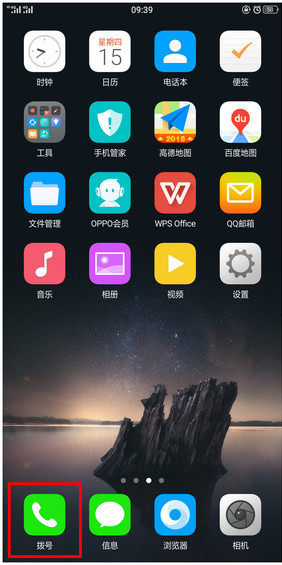
2、然后选择一个你要设置通话背景的联系人进入到联系人详情界面,
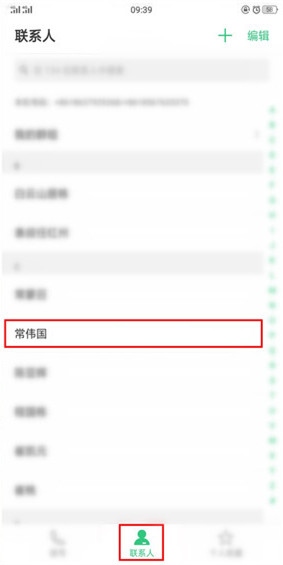
3、点击右上角的编辑按钮进入到联系人编辑界面。

4、进入到编辑界面后,我们需要点上方中间的大的+号,
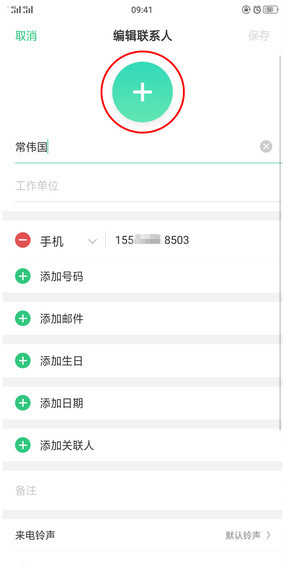
5、然后选择拍摄图片或者点击选择图片从相册中选取,
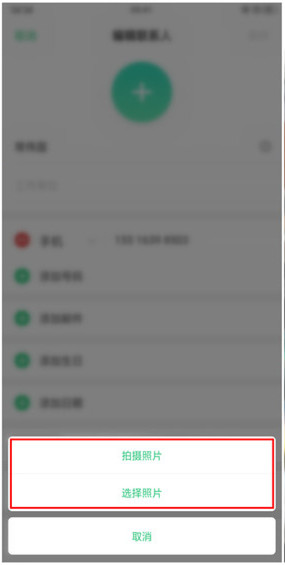
6、这里我们从相册中选取喜欢的图片。
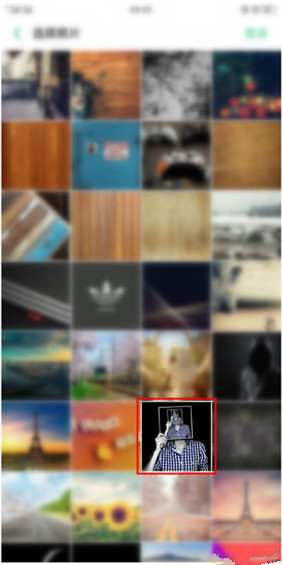
7、选取好图片后,会进入到图片裁剪界面,拉动裁剪框来选取你想要设置为通话背景的部分,裁剪完成后点击右上角完成,
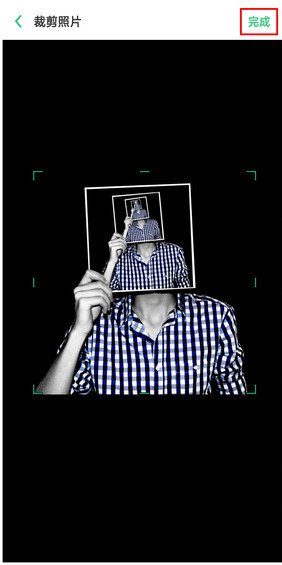
8、然后在联系人编辑界面点击右上角的保存即可完成联系人通话背景设置。
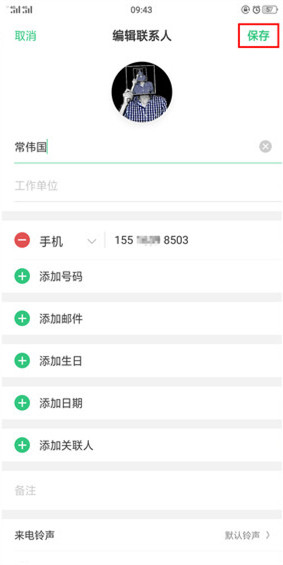
9、这时你可以给你设置好通话背景的联系人打个电话或者让TA打给你来看一下效果。
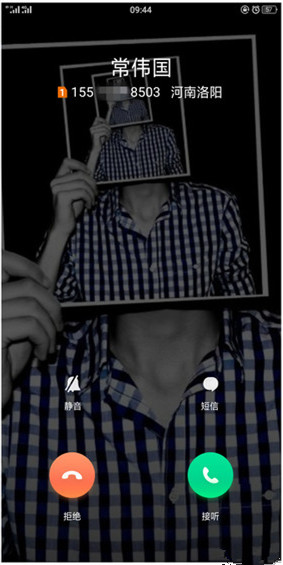
10、如果这个通话背景看腻了想要更换通话背景的话,还是同样的步骤进入到联系人编辑页面,点击头像拍摄照片或者选择照片(如果不想要通话背景了,可以在该界面选择删除照片)裁剪完成并保存即可。
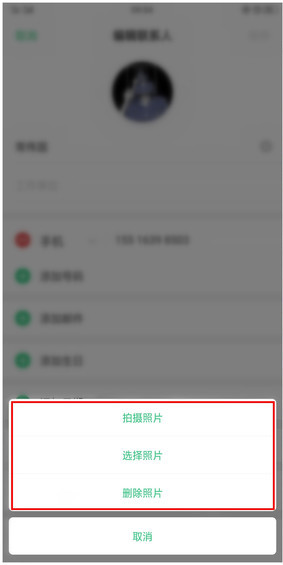
有一点需要跟大家说明一下:通话背景不可以批量设置,你可以挑选需要设置通话背景的联系人一 一进行操作。
[oppor11s怎么设置桌面天气]
[oppor11s飞行模式怎么开]
[oppor11s应用分身怎么用]
THE END





